
Ez a szoftver kijavítja a gyakori számítógépes hibákat, megvédi Önt a fájlvesztésektől, a rosszindulatú programoktól, a hardverhibáktól és optimalizálja a számítógépet a maximális teljesítmény érdekében. Javítsa ki a PC-problémákat és távolítsa el a vírusokat most 3 egyszerű lépésben:
- Töltse le a Restoro PC-javító eszközt amely a szabadalmaztatott technológiákkal érkezik (szabadalom elérhető itt).
- Kattintson a gombra Indítsa el a szkennelést hogy megtalálja azokat a Windows problémákat, amelyek PC problémákat okozhatnak.
- Kattintson a gombra Mindet megjavít a számítógép biztonságát és teljesítményét érintő problémák kijavításához
- A Restorót letöltötte 0 olvasók ebben a hónapban.
Nemrégiben frissítette a rendszerét Windows 10, 8 rendszerre? Ha van kiadja a nyomtatást miután frissített a Windows 10, 8 rendszerre, akkor olvassa el ezt az útmutatót arról, hogyan lehet javítsa ki a nyomtatót és működjön együtt az új Windows operációs rendszerrel.
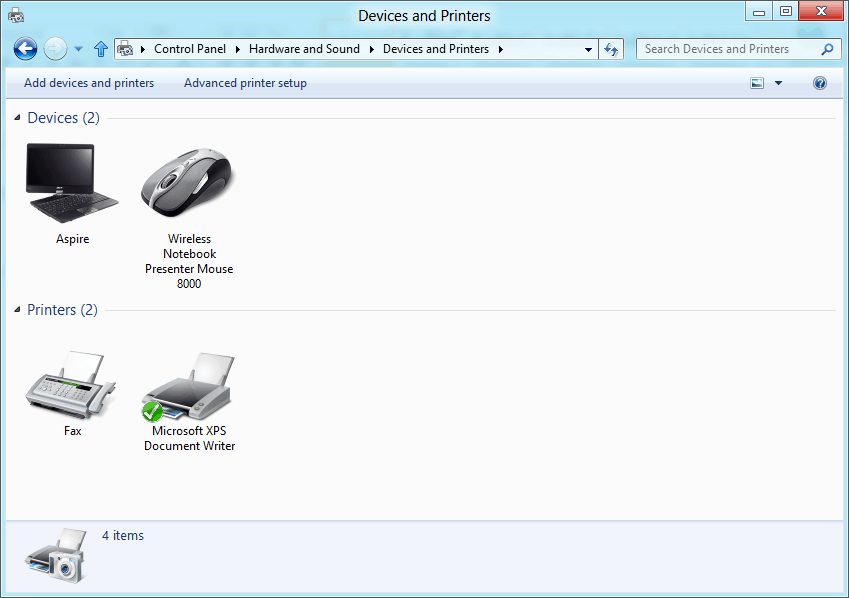
Először meg kell találnunk, hogy milyen illesztőprogramok vannak a nyomtatóhoz, mivel általában és a legtöbb esetben Előfordulhat, hogy a CD-n lévő illesztőprogramok nem kompatibilisek a Windows 10, 8 operációs rendszerrel ban ben olyan hibák, mintha nem engednék oldalakat nyomtatni. Ebben az esetben fel kell mennünk a gyártó weboldalára, és meg kell keresnünk egy illesztőprogramot a nyomtatóhoz kompatibilis az új Windows 10, 8 operációs rendszerrel, vagy hagyja, hogy a Windows 10, 8 megtalálja az illesztőprogramokat automatikusan.
Javítsa ki a nyomtatóval kapcsolatos problémákat a Windows 10 rendszerben
Tudnunk kell, hogy a nyomtatás az új Windows 8, Windows 10 frissítéssel együtt megváltozott. Új nyomtatási módszerek léteznek a Windows 8, 10 rendszerben, és kissé eltérnek a Windows régi verzióitól, ahol kattintson a „File” menüre, majd válassza ki a kinyomtatni kívánt fájlokat. Kövesse az alább felsorolt javaslatokat a nyomtató megfelelő csatlakoztatásához a Windows számítógéphez és a nyomtatási hibák elkerülése érdekében.
1. Nyomtatás a Windows 10, 8 rendszerben
- Nyissa meg azt az alkalmazást, amelyről nyomtatni szeretne.
- Lépjen a kontextusba abban az alkalmazásban, amelyből nyomtatni szeretne.
- Nyissa meg a bájsávot az „Window” és a „C” gomb lenyomásával és nyomva tartásával.
- A bájsáv megnyitása után kattintson a bal egérgombbal az „Eszközök” ikonra.
- Az „Eszközök” ablakban megtekintheti azon nyomtatók listáját, amelyekre nyomtathat. jegyzet: Bizonyos esetekben az alkalmazás, amelyből nyomtatni próbál, nem támogatja a nyomtatást. Ebben az esetben sajnos nem lesz elérhető nyomtató az „Eszközök” ablakban.
- Most csak annyit kell tennie, hogy rákattint (bal egérgombbal) a nyomtatáshoz használni kívánt nyomtatón, és megjelenik egy menü (a nyomtató típusától függően a menü egy kicsit más lesz).
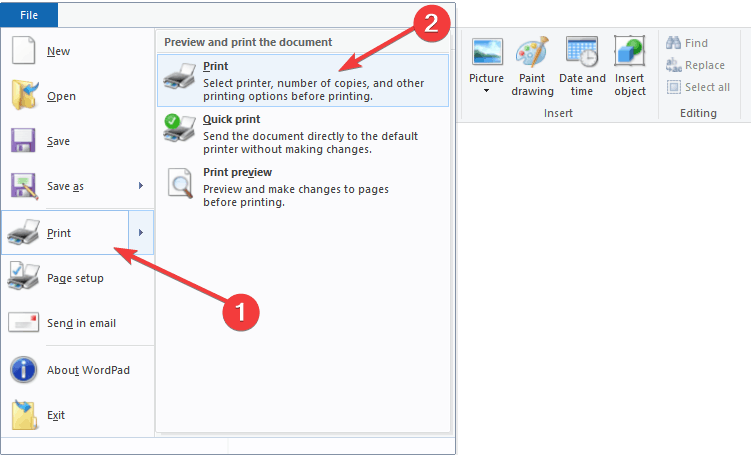
- A nyomtatás megkezdéséhez kattintson a bal egérgombbal a „Nyomtatás” gombra.
2. PDF fájlok nyomtatása Windows 10, 8 rendszerben
Úgy tűnik, hogy a PDF fájlok nyomtatása a Windows 10, 8 rendszerben nem mindig egyszerű feladat, de ne aggódjon, hogy erre a kérdésre is van megoldás.
Az egyik legmegbízhatóbb program, amelyet megpróbálhat PDF fájlok nyomtatásához használni a Windows 10, 8 rendszerben CutePDF Writer. Letöltés CutePDF Writer és telepítse a számítógépre a nyomtatási hibák és egyéb problémák elkerülése érdekében.
Miután befejezte az alkalmazás telepítését, megjelenik a nyomtatók listájában, és onnan mehet nyomtatni a PDF fájlokat.
A Microsoft szintén jobb illesztőprogram-architektúrát hozott létre a Windows 10, 8 számára az előzőhöz képest, ami azt jelenti, hogy amikor csatlakoztatja a nyomtató, a Windows 8, 10 PC automatikusan észleli, anélkül, hogy új speciális illesztőprogramokat kellene telepítenie, és rögtön folytathatja a nyomtatást.
Ha továbbra sem tudja kinyomtatni a PDF fájlokat, íme néhány használható hibaelhárítási útmutató:
- Javítás: A PDF fájlok nem megfelelően nyomtatódnak a Windows 10 rendszerben
- Javítás: A nyomtatás PDF-be nem működik a Windows 10 rendszerben
- Javítás: Nem lehet PDF-fájlokat kinyomtatni az Adobe Readerből
3. A nyomtató csatlakozása a számítógéphez
USB nyomtató csatlakozások
Futtasson egy rendszerellenőrzést a lehetséges hibák felderítéséhez

Töltse le a Restoro alkalmazást
PC-javító eszköz

Kattintson a gombra Indítsa el a szkennelést hogy megtalálja a Windows problémákat.

Kattintson a gombra Mindet megjavít hogy megoldja a szabadalmaztatott technológiákkal kapcsolatos problémákat.
Futtasson egy PC-vizsgálatot a Restoro Repair Tool eszközzel, hogy megtalálja a biztonsági problémákat és lassulásokat okozó hibákat. A vizsgálat befejezése után a javítási folyamat a sérült fájlokat friss Windows-fájlokkal és -összetevőkre cseréli.
Ha a nyomtatót USB-n keresztül csatlakoztatta, akkor ellenőrizze, hogy az USB-kábel nincs-e csatlakoztatva egyetlen hubhoz és nem hosszabb-e 1,5 méternél. Alapvetően az USB-kábelt közvetlenül csatlakoztatnia kell a Windows 10, 8 számítógéphez, különben problémákat tapasztalhat a nyomtató normál szabvány szerinti használata közben.
A Windows 10, 8 alatt, miután csatlakoztatta a nyomtatót USB-kábelen, automatikusan észlelnie kell, és képesnek kell lennie azonnali használatra.
Ethernet nyomtató csatlakozások
Győződjön meg arról, hogy helyesen van-e beállítva a helyi hálózat vagy a nyilvános hálózat, és csatlakoztassa az Ethernet-kábelt az Ön által használt útválasztóhoz. Miután Ethernet kábellel csatlakoztatta a nyomtatót a hálózathoz, a Windows 8, 10 felismeri és automatikusan telepíti a szükséges illesztőprogramokat.
Vezeték nélküli nyomtató csatlakozások
Győződjön meg arról, hogy a vezeték nélküli hálózat megfelelően van-e beállítva az otthonában, és rendelkezik a nyomtató vezeték nélküli jelszavával is. Ismét a fenti módszerekhez hasonlóan, miután csatlakoztatta a nyomtatót a vezeték nélküli hálózathoz, a Windows 8, a Windows 10 észleli és elkezdi telepíteni a szükséges illesztőprogramokat.
- ÖSSZEFÜGGŐ: Az első 5 vezeték nélküli nyomtató, amely kompatibilis a Windows 10 rendszerrel
Tehát gyors tippek és trükkök segítenek elkerülni a Windows 10 rendszeres nyomtatási problémáit. Reméljük, hogy ez a gyors bemutató segített a nyomtató csatlakoztatásában a Windows 10, 8.1 számítógéphez, és most már gond nélkül használhatja a Nyomtatás gombot.
KAPCSOLÓDÓ Történetek az ellenőrzéshez:
- 11 legjobb címkenyomtató szoftver lenyűgöző címkék létrehozásához és kinyomtatásához
- Javítás: A Windows 10 Mail nem nyomtatja ki az e-mailjeimet
- Javítás: A nyomtatás elakadt a spoolon Windows 10 rendszeren
 Még mindig vannak problémái?Javítsa ki őket ezzel az eszközzel:
Még mindig vannak problémái?Javítsa ki őket ezzel az eszközzel:
- Töltse le ezt a PC-javító eszközt Nagyszerűnek értékelte a TrustPilot.com oldalon (a letöltés ezen az oldalon kezdődik).
- Kattintson a gombra Indítsa el a szkennelést hogy megtalálja azokat a Windows problémákat, amelyek PC problémákat okozhatnak.
- Kattintson a gombra Mindet megjavít hogy megoldja a szabadalmaztatott technológiákkal kapcsolatos problémákat (Exkluzív kedvezmény olvasóinknak).
A Restorót letöltötte 0 olvasók ebben a hónapban.


